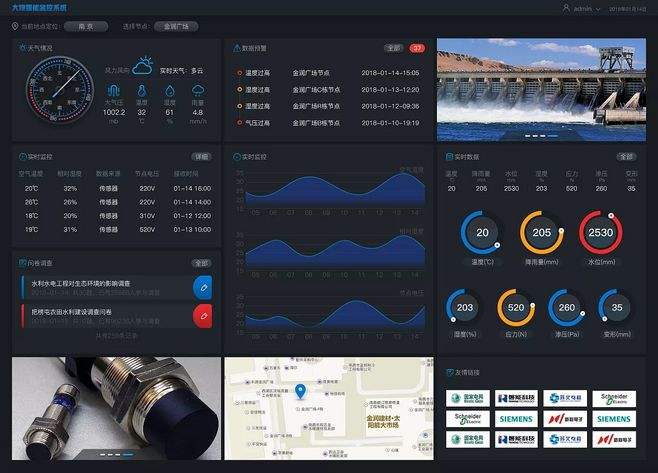讯飞输入法pc版V2.1.1599[讯飞输入法电脑版]
- 软件大小:38.12MB (39,968,296 字节)
- 软件类别:应用软件 -> 文字输入
- 软件授权:免费软件 软件语言:简体中文
- 更新时间:2016/12/27
- 软件厂商:
- 软件官网:http://www.voicecloud.cn/
- 应用平台:Win2K,WinXP,Win2003,Vista,Win7,Win2008,Win8,Win2012
讯飞输入法电脑版是由科大讯飞推出的一款适用于电脑(笔记本)、智能手机、平板电脑、互联网电视等各种终端设备的输入法,是全球首款基于“云计算”方式实现的智能语音输入法。讯飞输入法PC版本集语音、手写、拼音输入于一体,具有强大的语音识别能力,创新的触摸板手写,极简的输入界面,大大提升了输入速度,使用更加方便快捷。
1)Ctrl+Shift键可切换输入法
将鼠标移到要输入的程序,点一下,使系统进入到输入状态,就可以使用“Ctrl+Shift键”切换输入法,待讯飞输入法切换出来即可使用。
2)Ctrl 键+引号键,快速切换到讯飞输入法
您也可以使用Ctrl+引号键,快速切换到讯飞输入法。
3)Ctrl 键+空格键切换到默认输入法
如您喜欢,可以将讯飞输入法设为默认,通过“Ctrl 键+空格键”即可切换到讯飞输入法。
讯飞输入法设置
点击讯飞输入法状态栏【设置】图标,如下图,即可进入讯飞输入法设置界面。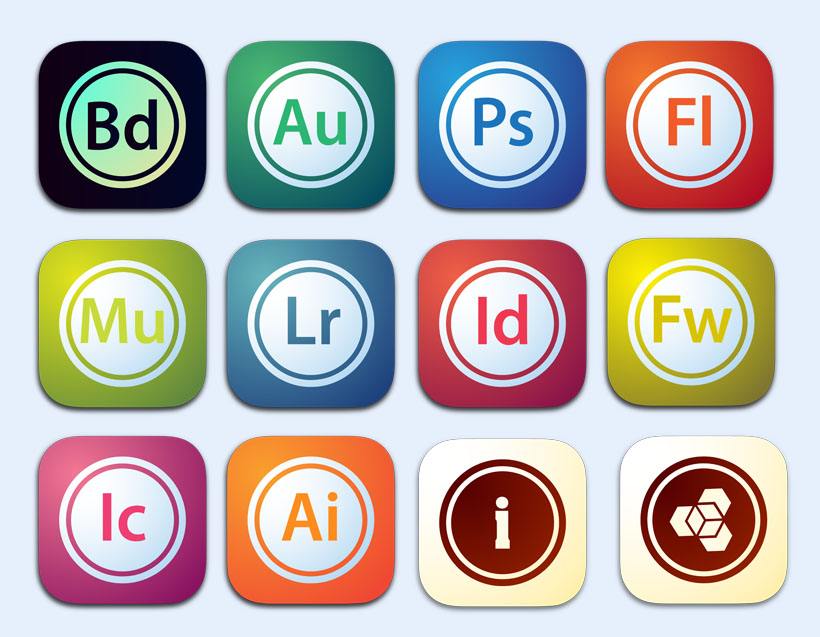
也可以右击输入法状态栏,弹出的菜单中点击【设置】进入讯飞输入法设置界面。
点击设置进入后,如下图,
(1)基本设置
初始状态:可以设置初始状态是全角或半角,中文或英文以及中文时是不用英文标点。默认设置为半角,中文;
候选数:是指您可以设置候选词的个数,可以设置5~9个;
模糊音设置:模糊拼音设置功能是专为在使用拼音输入时对某些容易混淆的音节所单独设计的,当启用了模糊拼音后,例如sh<-->s,输入“si”也可以出来“十”,输入“shi”也可以出来“四”。
(2)快捷键设置
中英文切换键:可以设置中英文切换时使用的快捷键。默认是shift。
翻页键:可以设置候选词选择翻页时的快捷键。默认勾选逗号句号(,与。)/减号等号(-与=)/左右方括号(【与】)
常规功能键:可以设置录音、手写、输入法切换使用的快捷键。默认开始/停止录音快捷键关闭;开始/停止手写快捷键关闭;切换讯飞输入法快捷键开启为ctrl+’;
(3)手写设置
书写方式:可是设置使用手写功能时为单子或者叠字。当手写速度较慢时适合鼠标手写—单子,手写速度较快的时时刻鼠标手写—叠字。默认鼠标手写—单字。
外观设置:可设置手写的笔记粗细以及笔记的颜色。默认笔记粗细为5,颜色为蓝色。
其他设置:可设置手写抬笔时间,如果您手写速度相对较慢,可将抬笔时间设置长一些。默认为1.0秒。可设置是否开启手势,包括删除、回车、空格,默认关闭。
(4)语音设置
语音环境选择:可以根据当时的周围环境设置语音环境,分为安静(适合没有噪音的场所)和嘈杂(适合噪音较多的场所)。默认安静。
音量校准:点击音量校准按钮可将麦克风调整到最佳状态,更加清晰的聆听声音。具体步骤如下:
第一步:点击音量校准按钮,如下图所示: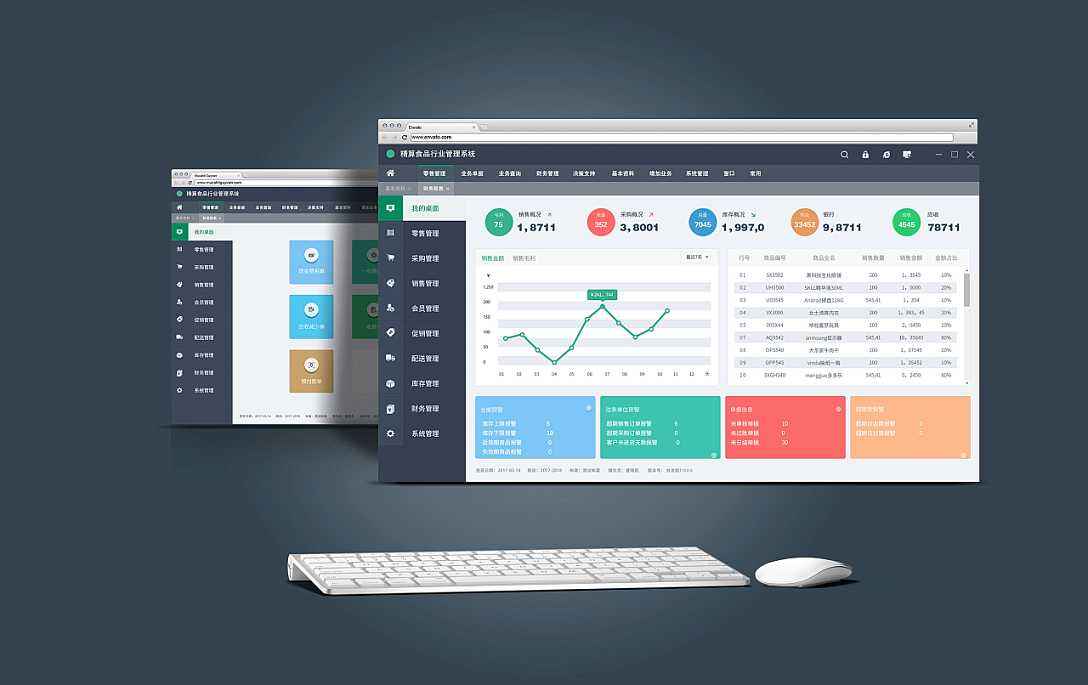
第二步:点击下一步按钮,如下图所示: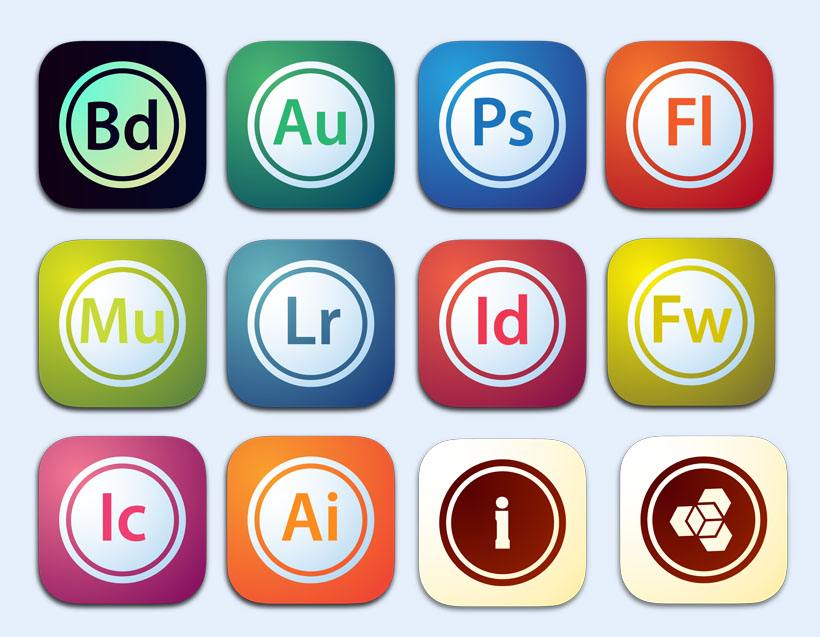
点击【点击开始校准按钮】,语音输入”我正在使用讯飞输入法,通过说话就能完成文字录入,秒杀其他输入法,快来试试吧“,如下图所示:
当说完后会提示”校准成功“,如下图所示: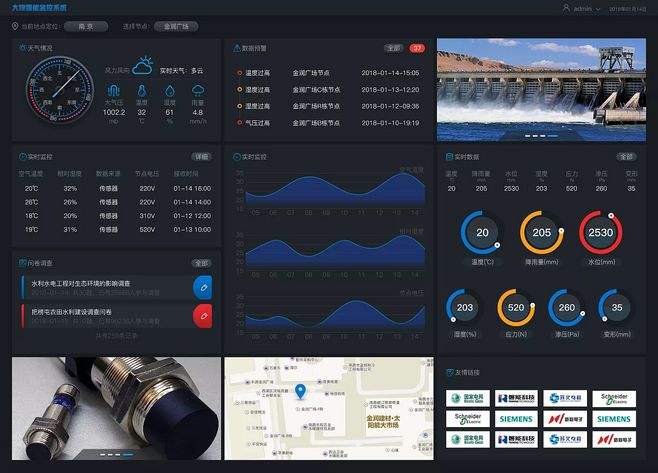
第三步:点击下一步,提示“恭喜,麦克风已准备就绪”如下图所示:
第四步:点击完成即可。
(5)高级设置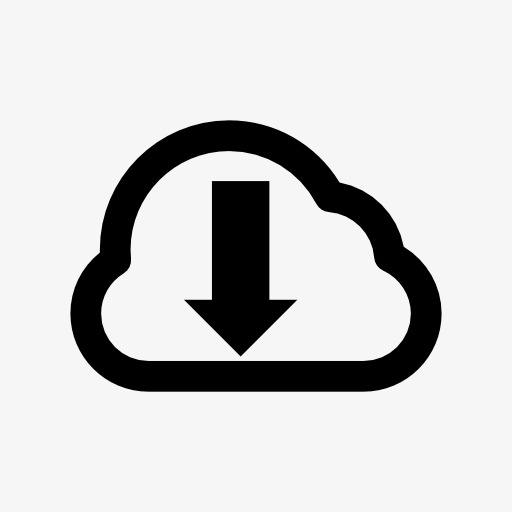
自动更新:可以对输入法PC版更新进行设置,包括有更新时自动为我安装(推荐)、有更新时提醒我、关闭自动更新(不推荐),默认有更新时自动为我安装(推荐)。
点击下面立即检查更新按钮,可以检查当前是否有新版本。如是最新会提示您已经是最新版本了。如下图所示: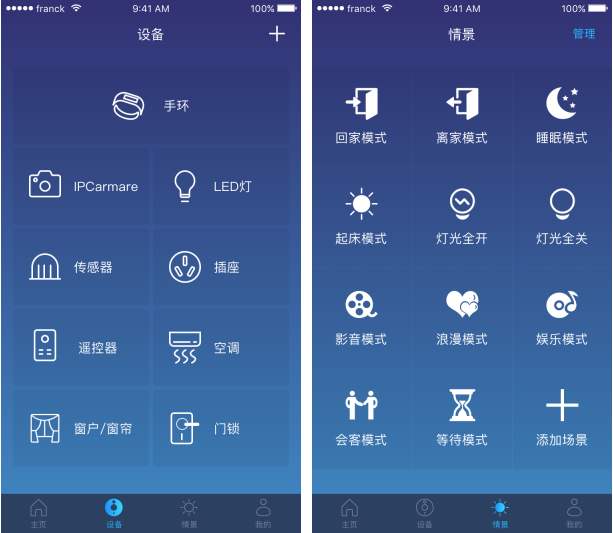
(5)其他设置
在输入法状态栏上右击弹出菜单如下图显示:
设置:点击即进入输入法设置;
输入法管理:点击输入法管理,打开系统的文字服务和输入语言;
意见反馈:点击意见反馈,反馈您在使用输入法过程中遇到的问题与意见可通过此反馈;
更新:点击可检测输入法是否为最新版本;
帮助:点击帮助可了解讯飞输入法PC版基本功能的使用方法;
关于:点击可查看输入法版本
3、状态栏介绍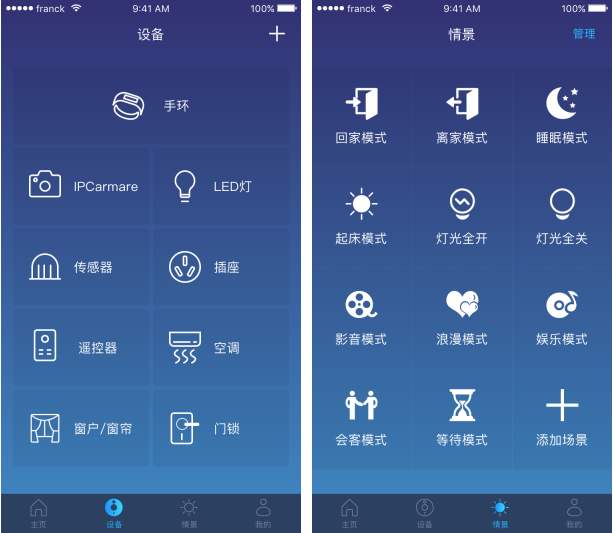
4、输入介绍
首先需要将输入法切换到讯飞输入法,电脑桌面会显示输入法状态栏,如下图所示: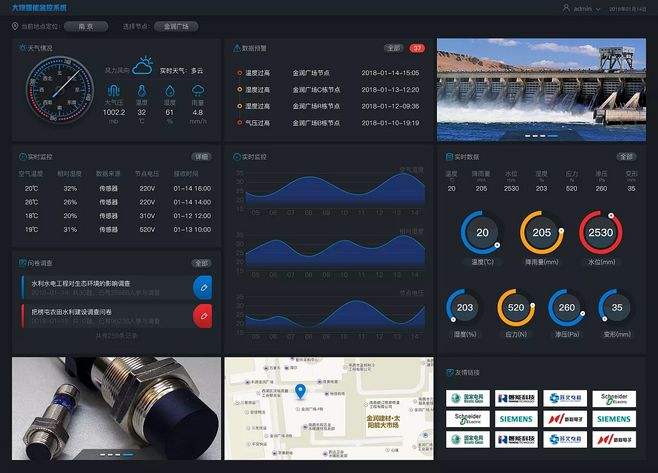
(1)语音输入
当输入法设置成讯飞输入法时,可以点击状态栏上的语音输入按钮(快捷键:F6),如下图所示:
点击后会弹出  。此时对着麦克风说话即可语音输入。点击X按钮
。此时对着麦克风说话即可语音输入。点击X按钮 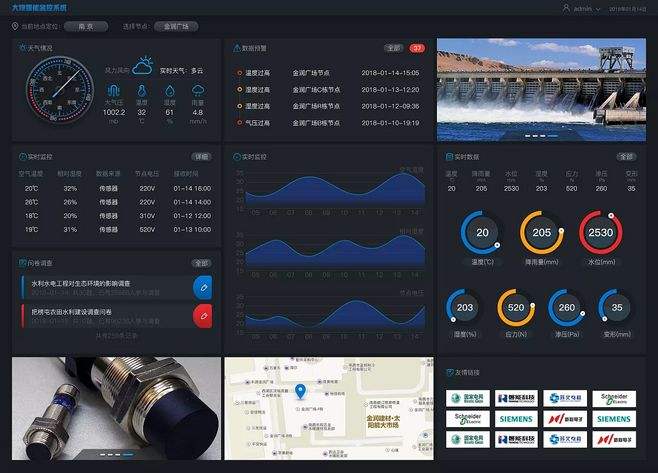 (快捷键:ESC)关闭语音栏。
(快捷键:ESC)关闭语音栏。
首次启用语音功能时,需要您根据向导提示进行音量,可以将您的录音设备调整至最佳状态。
建议您使用外接麦克风进行语音输入,能够达到最佳的录音效果

讯飞输入默认为您开启了安静模式,您每说完一句话后,待成功返回您刚说完的文字后,可以继续说下一句,流程如下: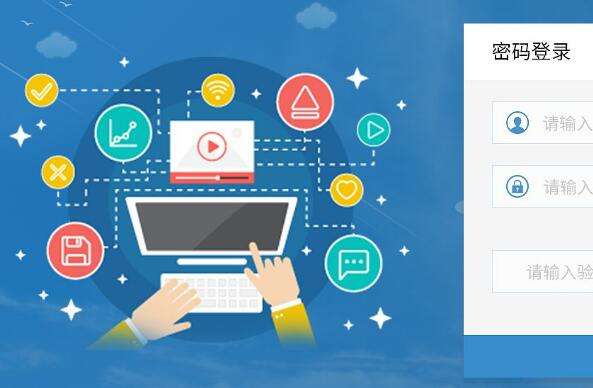
一般情况下,当您使用电脑进行语音输入时,噪声会对识别效果造成影响,此时可以通过输入法设置-语音设置面板,将语音识别的场景更改为嘈杂。
在嘈杂模式下,您每说完一句话后,讯飞输入法会暂时停止录音(以屏蔽环境噪声的干扰)。此时需要点击一下麦克风,才能继续进行语音输入,流程如下:
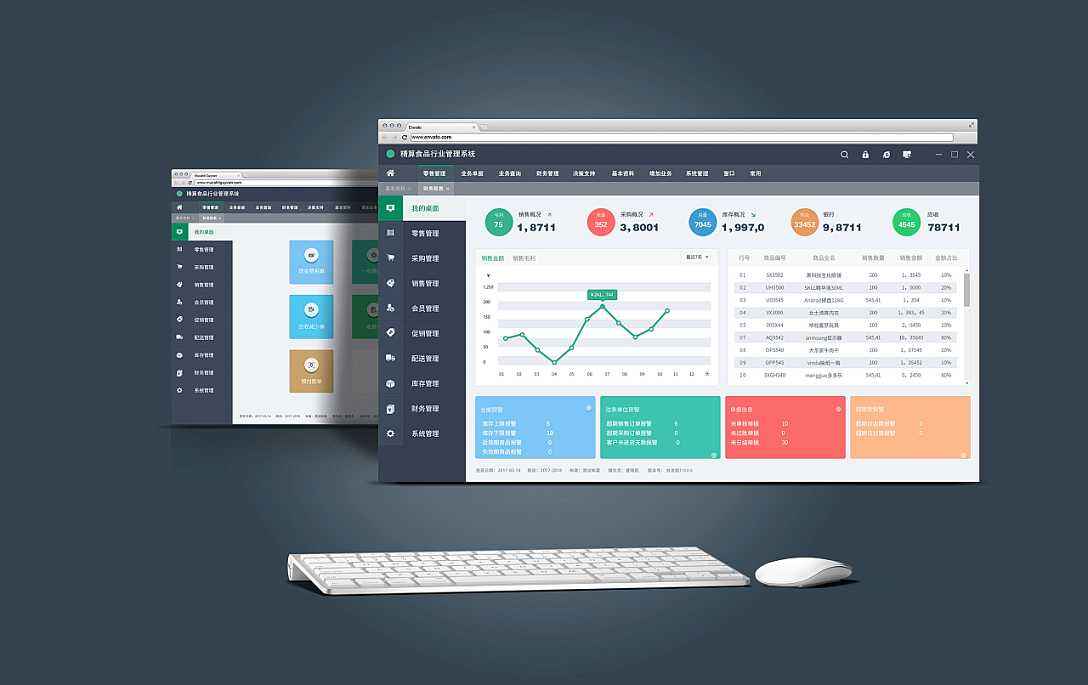
(2)手写输入
点击状态栏上的手写图标开启手写面板(快捷键:F4),如下图所示:

如您的电脑没有触摸板,则只能进入鼠标手写模式,界面示意如下:
当讯飞输入法检测到您的触摸板可以使用时,会默认开启触摸板手写。
需要注意的是,触摸板手写功能开启后,会导致您无法通过触摸板移动鼠标的光标,可以通过ESC按键退出触摸板手写功能。
另外,讯飞输入法PC版还支持连续手写功能,能极大的提高您的手写输入速度。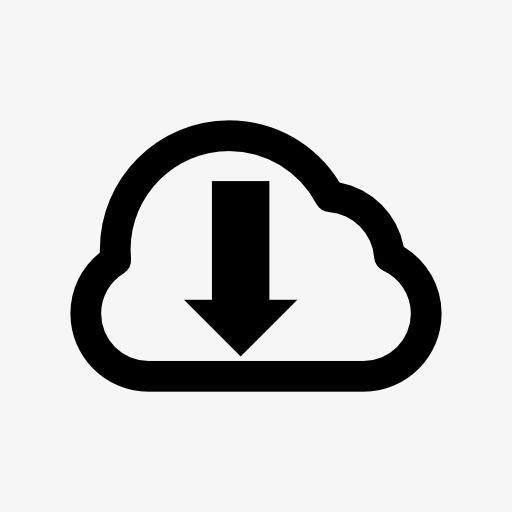
点击输入法手写面板右上角的下拉按钮,可对手写进行设置,如下图所示: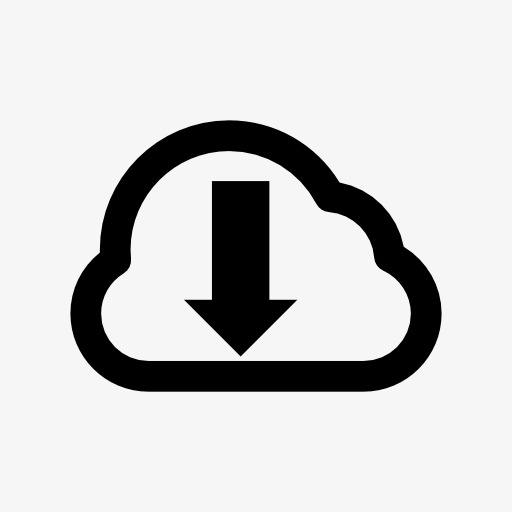
可设置手写模式、是否开启手势,并且可以进入手写输入的设置。
小编提醒你:
语音输入与手写输入还有一个快速切换的快捷建哦~
输入时在中文状态下输入i会提示如下图所示,当输入1时会进入语音输入,当输入2时会进入手写输入哦~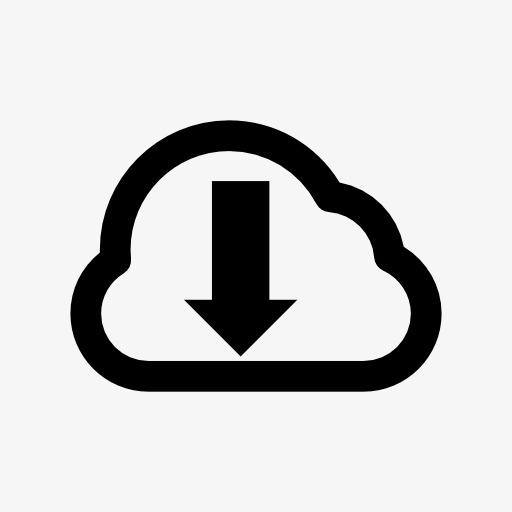
(3)拼音输入
当输入法设置成讯飞输入法时,即可进入拼音输入。如下图所示:
如果首行显示的不是您所需要的字词,可以翻页进行查找。
讯飞输入法电脑版特色:
语音
采用全球领先的智能语音技术
首款“云计算”智能语音输入法
语音流式识别,边说边识别
语音端点智能检测
手写
键盘上直接手写,同一界面多种输入
笔画顺序随意组合,结果照样准确
竖屏叠写,长句手写一气呵成
横屏连写,写完左边写右边
键盘
拼音/英文/字母独立面板
底部滑动切换键盘
九宫格式表情、标点、数字、网络符号面板
自造词自动记忆
启用和切换讯飞输入法






 wxTT打字练习 3.2
wxTT打字练习 3.2 小鹤双拼键位练习工具 1.0
小鹤双拼键位练习工具 1.0 小鹤双拼键位练习工具 1.0
小鹤双拼键位练习工具 1.0 数字键盘练习软件 2.2
数字键盘练习软件 2.2 数字键盘练习软件 2.2
数字键盘练习软件 2.2 金松数字小键盘训练软件 1.0
金松数字小键盘训练软件 1.0 金松数字小键盘训练软件 1.0
金松数字小键盘训练软件 1.0 金松打字系统 5.3
金松打字系统 5.3